在PPT中怎么将几段文字对齐并保持段间距一致
有点朋友问我,每次都手动将水平不对齐而且垂直间距又不一样的改为对齐,是比较难的,有没有简单一点的方法呢?那么,小编就为大家介绍一个方法以解决这个问题。先选择开始-排列-对齐-左对齐,然后在选执行开始-排列-对齐-纵向分布,便可以解决这个问题了,倘若你要调水平间距也是可以用这个方法的。
步骤
1、比如下图中,三个单元框水平不对齐,之间的垂直间距又不完全一样,很不美观,你是不是纯手工把他们对齐呢,难度有点大哦。
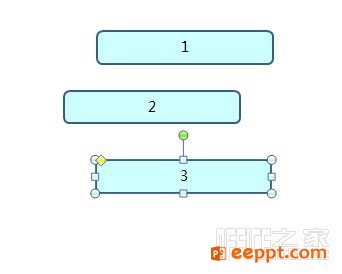
2、选择菜单中《开始》,下一层菜单《排列》,在弹出菜单中选择《对齐》,再继续选左对齐
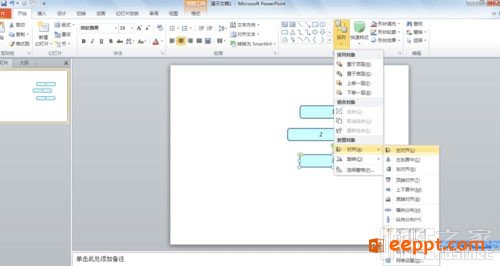
3、这样一把就把对齐问题解决了,下一步我们来解决间距的问题。
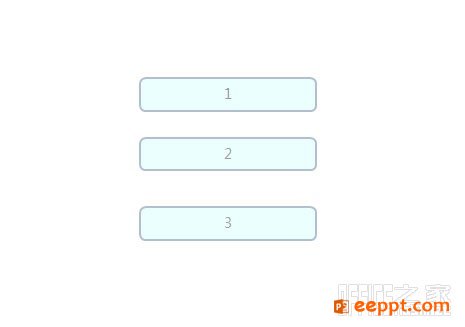
4、选择菜单中《开始》,下一层菜单《排列》,在弹出菜单中选择《对齐》,再继续选纵向分布
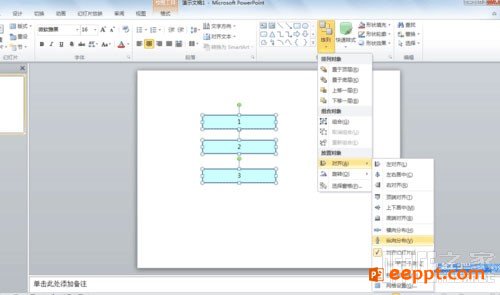
5、间距也可调好了,这下美观多了。
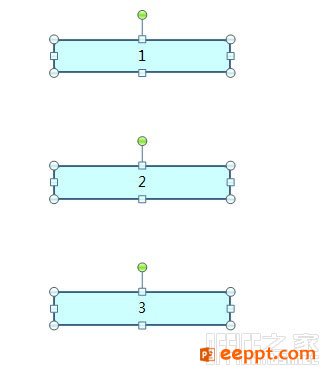
6、引申一下,如果是调水平间距也可以用这个方法。
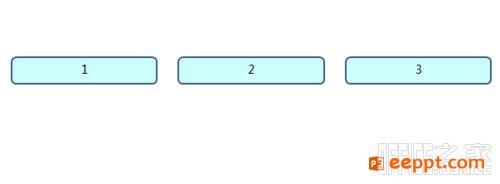
以上便是小编为大家介绍的关于怎么在PPT中对齐文字且保持相同间距的方法,觉得对自己有用的朋友可以看看,学习一下,这能在制作PPT时节约一些时间。
步骤
1、比如下图中,三个单元框水平不对齐,之间的垂直间距又不完全一样,很不美观,你是不是纯手工把他们对齐呢,难度有点大哦。
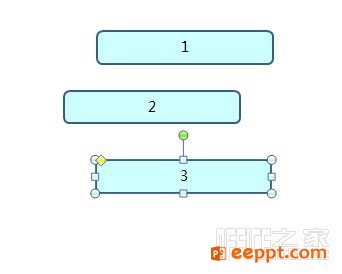
2、选择菜单中《开始》,下一层菜单《排列》,在弹出菜单中选择《对齐》,再继续选左对齐
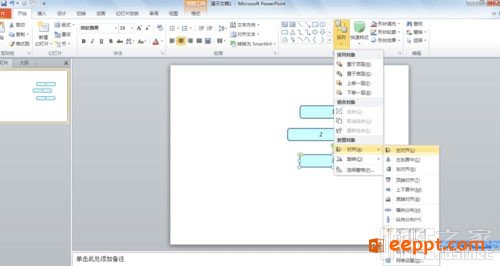
3、这样一把就把对齐问题解决了,下一步我们来解决间距的问题。
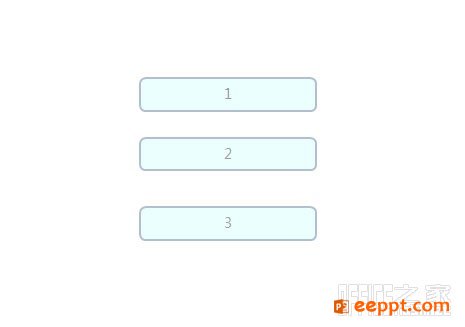
4、选择菜单中《开始》,下一层菜单《排列》,在弹出菜单中选择《对齐》,再继续选纵向分布
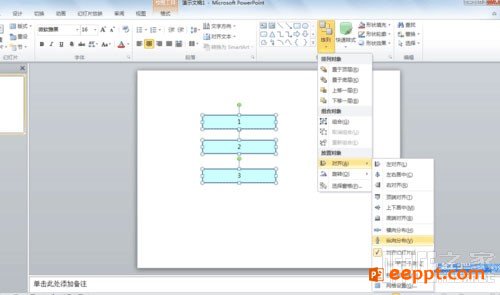
5、间距也可调好了,这下美观多了。
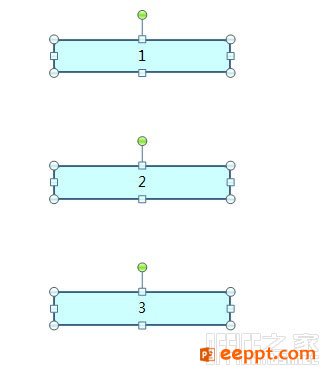
6、引申一下,如果是调水平间距也可以用这个方法。
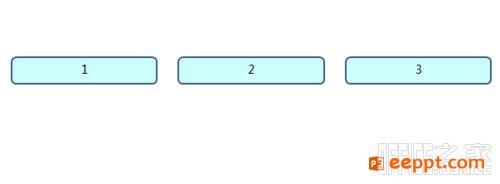
以上便是小编为大家介绍的关于怎么在PPT中对齐文字且保持相同间距的方法,觉得对自己有用的朋友可以看看,学习一下,这能在制作PPT时节约一些时间。
PPT教程推荐
PPT教程排行榜
- 1
-
2
2022-03-25
-
3
2022-03-22
-
4
2022-08-03
-
5
2022-02-19
-
6
2022-02-07













